Bạn dùng điện thoại Samsung và thỉnh thoảng muốn chụp lại màn hình để lưu lại thông tin hay hình ảnh quan trong nhưng chưa biết nên chụp như thế nào? Hôm nay Wikiso sẽ hướng dẫn bạn 5 cách chụp màn hình samsung đơn giản nhất 2021 mà bạn không thể không biết. Hãy cùng theo dõi bài viết nhé!
Cách chụp màn hình Samsung phím cứng
Để thực hiện được cách chụp này bạn hãy là các thao tác như sau:
Trong trường hợp bạn dùng các dòng điện thoại Samsung đời mới và không có phím hôm vật lý thì muốn chụp màn hình bạn hãy đồng thời giữ nút Nguồn và nút Giảm âm lượng.
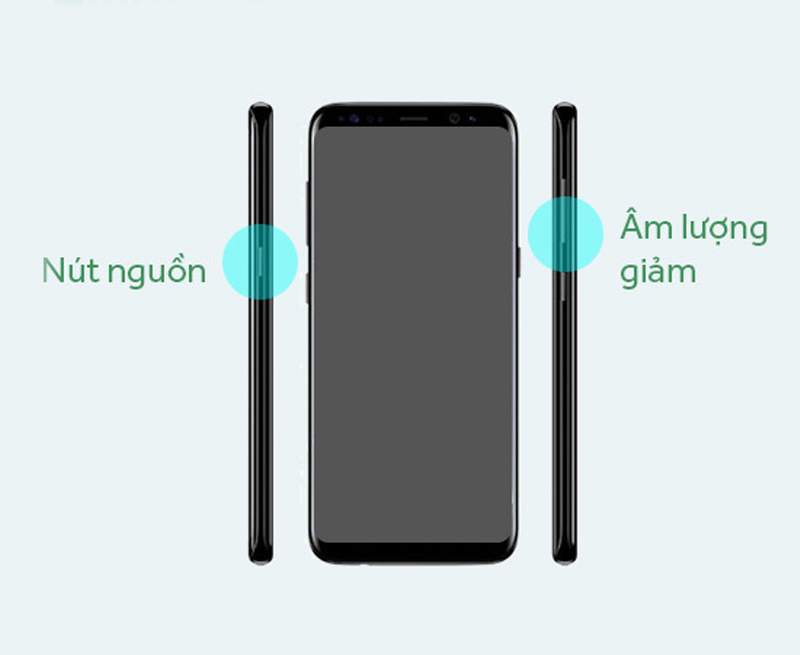
Còn trong trường hợp bạn dùng các dòng điện thoại Sam sung đời cũ hơn một chút thì nó đã có nút hôm vật lý rồi thì bạn chỉ cần đồng thời giữ nút Nguồn và nút Home là đã có thể chụp màn hình được rồi.
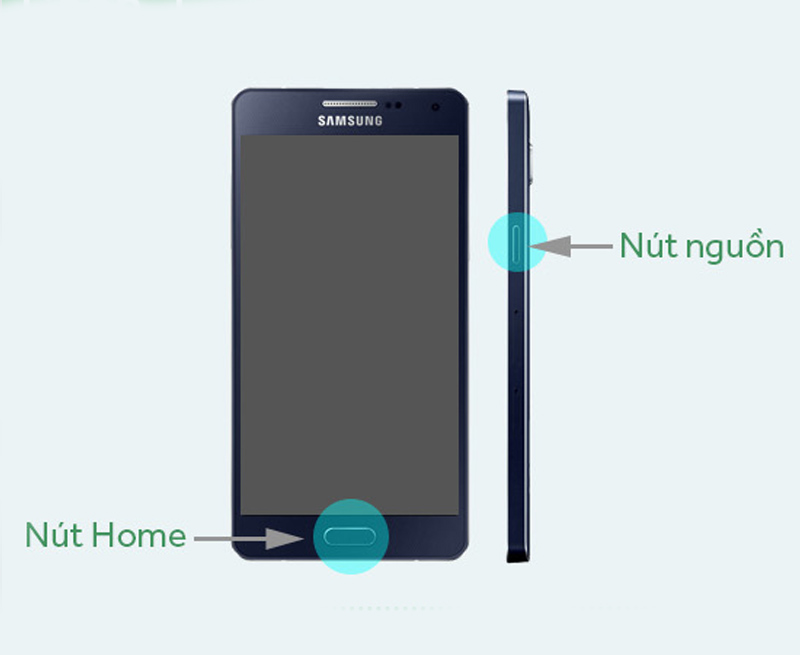
Cách chụp màn hình Samsung khi vuốt lòng bàn tay
Vuốt lòng bàn tay cũng là một cách để có thể chụp được màn hình của máy điện thoại Samsung. Cách làm thì bạn hãy thao tác các bước cụ thể như sau:
Đầu tiên bạn hãy vào mục Cài đặt và kéo xuống để có thể chọn được Tính năng nâng cao. Sau đó bạn hãy nhấp chọn vào mục Chuyển động và thao tác. Cuối cùng là bạn nhấn chuyển nút công tắc từ trái sang phải ở mục Vuốt lòng bàn tay để chụp như ở trong hình minh họa dưới đây.
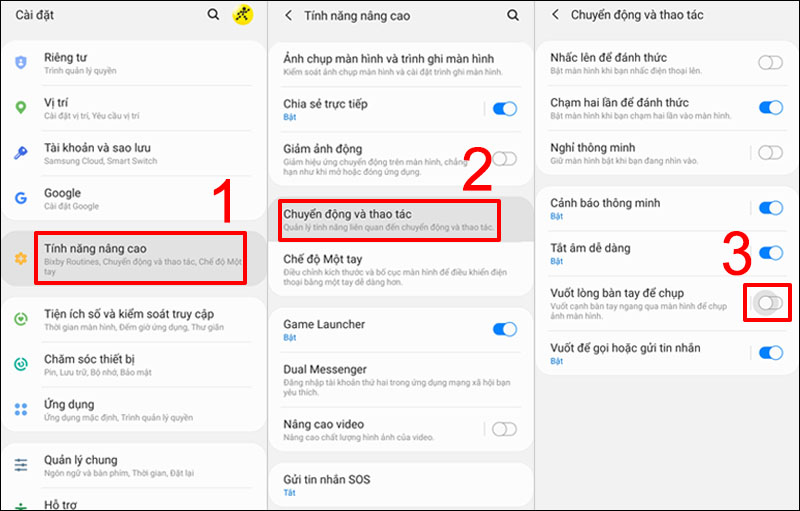
Lúc này bạn đã kích hoạt tính năng cho phép chụp màn hình khi vuốt bàn tay rồi, bạn chỉ cần vuốt cạnh bàn tay trên àn hình mà bạn uốn chụp lại là được, ảnh sẽ tự động lưu vào thư viện ảnh.
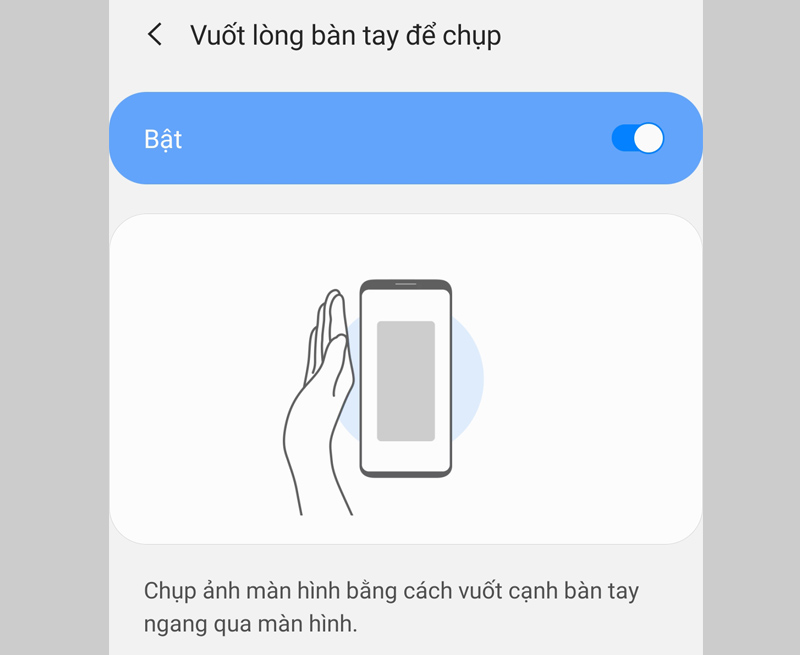
Có một lưu ý đó là cần vuốt dứt khoát, đặt cả cạnh bàn tay lên màn hình, cụ thể thì phần ngón út và cạnh bàn tay liền với ngón út bạn phải để cho chạm màn hình thì hệ thống mới không hiểu nhầm là thao tác của bạn đang là thao tác vuốt ngang.
Cách chụp màn hình Samsung màn hình dài, chụp cuộn trang
Đây chính là tính năng chụp cuộn của Samsung, nó dành cho đối tượng là những thông tin quá dài bạn không thể gói gọn nó trong một bức ảnh chụp màn hình được do đó bạn phải lựa chọn cách chụp cuộn này để có thể lưu lại hết nội dung trong 1 bức hình được. Có thể nói rằng đây là một tính năng vượt trội của dòng điện thoại đời mới ở Samsung.
Cách chụp cuộn màn hình chính là bạn hãy đồng thời giữ nút Nguồn và nút Giảm âm lượng. Sau khi được rồi thì bạn hãy nhấn vào biểu tượng Chụp cuộn có 2 mũi tên chỉ xuống và thực hiện thao tác kéo màn hình xuống đến vị trí muốn chụp rồi thả tay ra là đã được rồi. Cách làm rất đơn giản phải không nào?
Cách chụp màn hình Samsung bằng phím Home ảo (Menu hỗ trợ)
Bạn đã bao giờ nghe nói đến cách chụp màn hình Samsung bằng phím hôm ảo bao giờ chưa? Nếu chưa thì bạn hãy thử một lần dùng cách này xem sao, trải nghiệm cũng rất được đấy. Ở điện thoại Samsung, phím Home ảo còn có cách gọi khác là Menu hỗ trợ.
Bước đầu tiên là bạn cần phải bật tính năng này, thao tác thì vô cùng đơn giản, bạn hãy vào mục Cài đặt của máy và chọn đến menu Hỗ trợ. Sau đó bạn hãy lựa chọn vào mục Tương tác và thao tác và lúc này bạn hãy trượt thanh ngang ở mục Menu hỗ trợ để có thể bật tính năng dùng nút Home ảo.
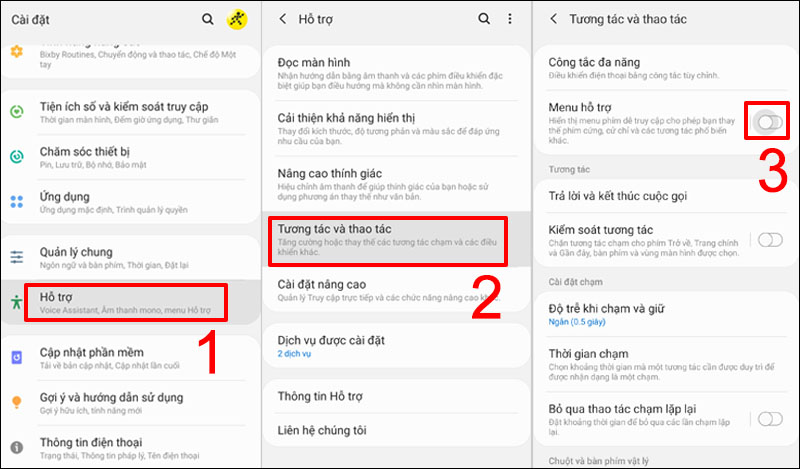
Còn các bước để có thể chụp được màn hình bằng phím hôm ảo đó chính là đầu tiên bạn mở màn hình đến nội dung mà bạn muốn chụp lại và nhấn chọn phím Home ảo rồi cuối cùng chọn mục Ảnh chụp màn hình là được.
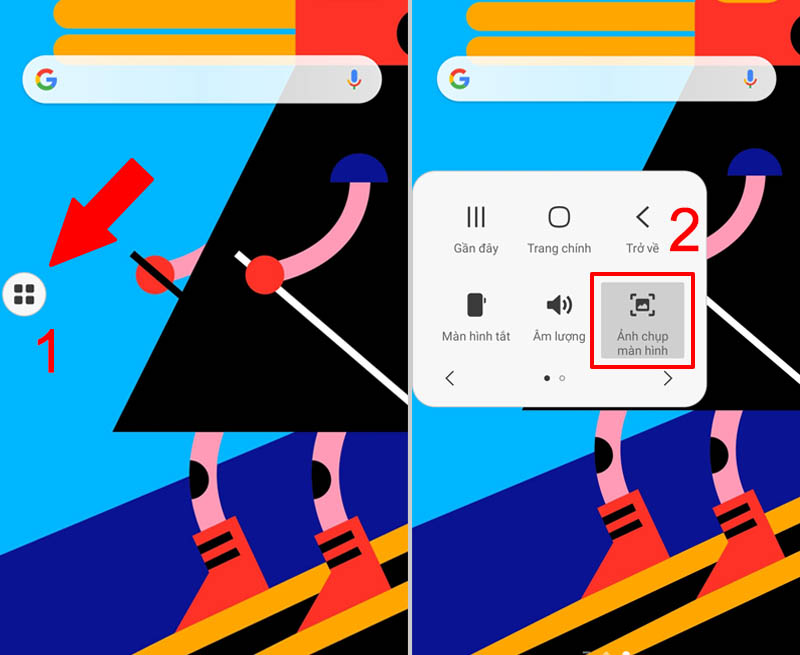
Cách chụp màn hình Samsung bằng S Pen
Đầu tiên để có thể chụp màn hình điện thoại Samsung bằng S Pen thì bạn cần phải lấy S Pen ra đã. Sau đó bạn hãy đi tới thông tin mà bạn muốn chụp lại màn hình. Bước tiếp đến là khởi động mục Air Command, bước cuối cùng đó chính là chọn Screen Write là được.
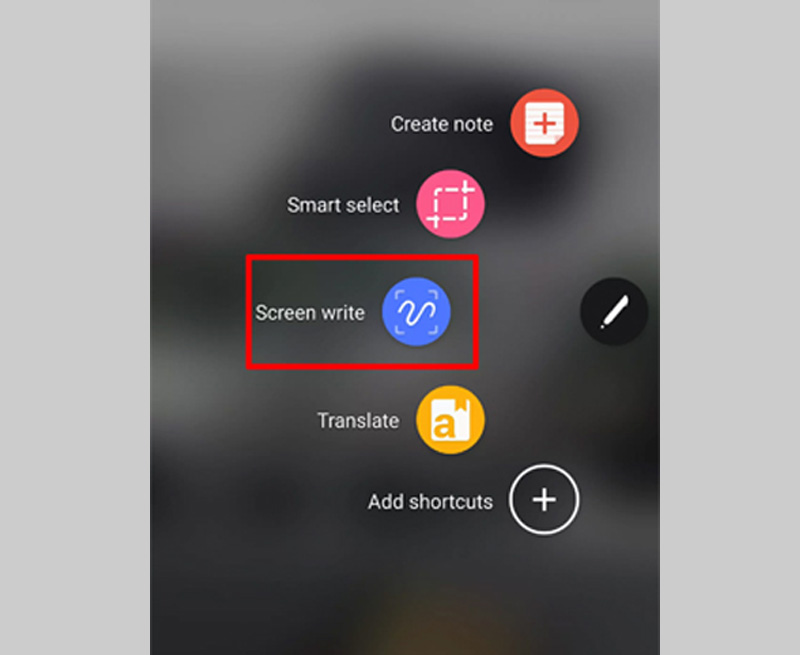
Lúc này trên màn hình sẽ xuất hiện bức ảnh chụp màn hình vừa rồi, bạn chỉ cần nhấn vào lệnh Save là đã có thể hoàn thành quá trình chụp màn hình bằng S Pen rồi.

Như bạn đã thấy cách chụp màn hình Samsung rất đơn giản, chỉ mấy khoảng vài giây là đã có thể hoàn thành rồi. Hy vọng rằng sau bài viết này bạn có thể áp dụng thành công trên điện thoại của mình. Nếu còn điều gì thắc mắc muốn có câu trả lời thì bạn hãy để lại bình luận, Wikiso sẽ trả lời giúp bạn.













